升级Win10提示“此工具无法更新你的电脑”?驱动人生教你手动升级Win10到最新版,使用驱动哥推荐的最简单的微软官方升级Win10方法竟然提示“此工具无法更新你的电脑”?不用担心,驱动哥有的是方法呢。

图:最简单的升级Win10方法——打开驱动人生7——软件管理——搜索Win10

图:升级Win10过程中出现“此工具无法更新你的电脑”的提示
“此工具无法更新你的电脑”的原因分析
驱动哥研究一番后终于发现导致此问题的主要两个原因:
第一个原因是如果你当前的Win10版本已经是最新版,那么微软的Win10升级工具就不会有用;
第二个原因是自己的Win10系统是坑爹的Ghost版本,什么企业版2016长期服务版之类,这类非常规Win10版本是无法直接升级的。
“此工具无法更新你的电脑”的解决方法——手动升级Win10
还是打开微软官方的Win10下载工具。
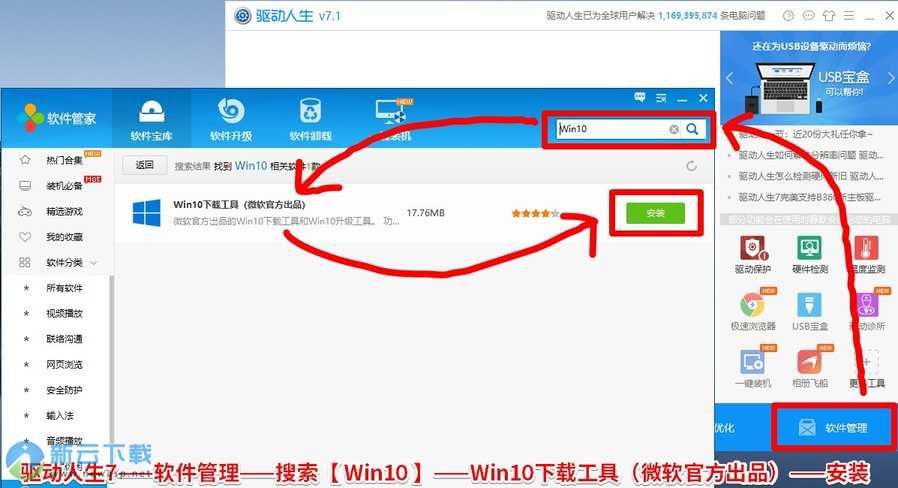
图:打开Win10下载工具(微软官方出品)
然后,依次点击【接受】——【为另一台电脑创建安装介质(U盘、DVD或ISO文件)】——中文win10(64位)——【 ISO文件 】。

图:Win10.ISO镜像文件下载流程图
驱动哥温馨提醒,下载的Windows.ISO文件最好保存在C盘以外的地方。

图:Win10.ISO镜像文件下载到C盘以外的地方最好不过了
下载完毕后,双击下载好的ISO文件。
这里需要备注一下,如果电脑已经安装第三方压缩软件,可以直接将ISO解压出来。
下一步是双击Setup.exe。
剩下的步骤,继续看图操作即可。

图:Win10手动安装流程图
再次提醒,如果选择【无】,会清空C盘的所有软件和文件,所有软件都需要重新安装一次。如果有重要文件,记得提前转移到C盘以外的地方,或者直接保存到网盘都行。
开始安装之后,电脑会重启多次,慢慢等待即可。
如果还有这个方法解决不了的Win10升级问题,可以关注【驱动人生】微信公众号寻找人工服务。






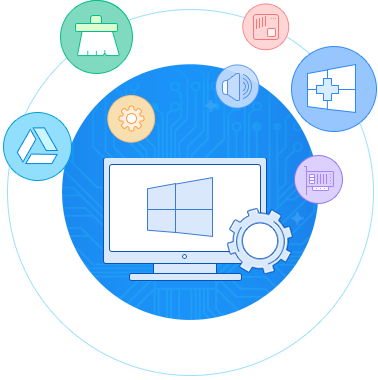



 万能驱动精灵Win7系统32位专版
万能驱动精灵Win7系统32位专版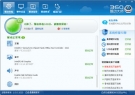 360驱动管家
360驱动管家 驱动精灵2014
驱动精灵2014 万能驱动精灵XP系统32位专版
万能驱动精灵XP系统32位专版 驱动精灵装机版Win7 64位
驱动精灵装机版Win7 64位 万能驱动精灵Win7系统64位专版
万能驱动精灵Win7系统64位专版 驱动精灵装机版win10
驱动精灵装机版win10 驱动精灵win10版
驱动精灵win10版 win10驱动
win10驱动 360驱动大师纯净版
360驱动大师纯净版 驱动精灵万能网卡版
驱动精灵万能网卡版 驱动精灵
驱动精灵 万能驱动助理
万能驱动助理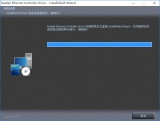 Realtek瑞昱RTL系列网卡驱动
Realtek瑞昱RTL系列网卡驱动